Seleções
Ctrl+A- Seleciona todos os objetos da Viewport
Ctrl+I – Inverte a seleção
Ctrl+D – Remove a seleção
Estas seleções também serve para seleções poligonais ( vertex, edge, polygon e elemento)
H – Select by Name (abre uma lista com a lista dos objetos em cena)
Viewport
V – Lista das vistas
P – Vista Perspectiva
T – Vista Top (superior)
L – Vista Left (esquerda)
F - Vista Front (frontal)
C – Câmera ( a câmera tem que esta criada na cena)
Ctrl+C – Cria a câmera na vista perspectiva
Alt+W - Amplia a vista selecionada e desfaz a ampliação
Alt+Q Isola o objeto selecionado
Z – faz o zoom no objeto selecionado
Alt+Scroll – Faz o orbit (giro entorno do objeto)
Ctrl+Alt+Scroll – Faz a função da lupa (uma aproximação mais suave do que o giro do Scroll, quando pressionar o scroll mova o mouse para frente para zoom in e para traz o zoom out)
F3 – Mostra e esconde as faces dos objetos
F4 - Mostra e esconde os segmentos dos objetos
Ctrl+X – Expande a viewport
Seleções
Q= selecionar W=Mover E= Girar o Objeto R=Escala
F12 – Ferramenta para mover, girar e escalonar com medidas
Seleções poligonais
1- Vertex 2 – Edge 3 – Border 4 – Polygon 5 – Element
Render
F10 – Render Setup
F9 – Renderiza
Shift+Q - Renderiza
Snap
S – Snap para movimento
A – Snap para girar
Diversos
X- Mostra e esconde o pivot do Move, Rotate, Scale
Barra de espaço – Trava e destrava a seleção do objeto
8 – Enviroment
Shift+F - Show Safe Frame
M – Material
Ctrl+S – salva o arquivo
Professor de desenho técnico em mecânica e arquitetura, avançado no Autocad e Revit.
sexta-feira, 29 de junho de 2012
domingo, 24 de junho de 2012
Autodesk Revit - Norte verdadeiro e norte do projeto
http://www.youtube.com/watch?v=lBrbu6nvoVs&feature=channel&list=UL
É UMA DÚVIDA QUE SEMPRE ME PERGUNTAM.
NOVIDADES REVIT 2013
Novo no Revit 2013
Aprender sobre os novos e atualizados recursos no Autodesk Revit 2013.
Para obter mais informações sobre os recursos descritos abaixo, visite http://wikihelp.autodesk.com/Revit/ptb/2013/Help/0001-Ajuda_do0/0001-O_que_h%C3%A11

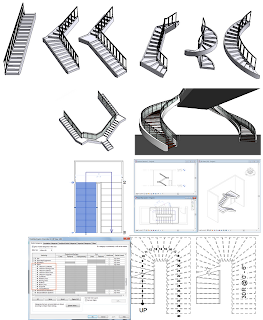
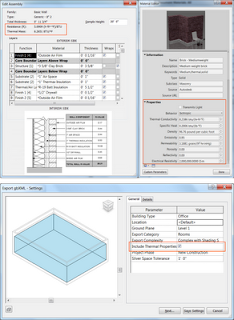 Aprimoramentos gerais
Os seguintes recursos novos e alterados se aplicam a estes aplicativos do Revit: o Revit, Revit Architecture, Revit MEPe Revit Structure.
Modelos de projeto O fluxo de trabalho em torno de modelos de projeto foi aprimorado. Na caixa de diálogo Opções, guia Localizações de arquivo, você pode relacionar vários modelos e especificar as localizações do arquivo. Os primeiros 5 modelos são exibidos na janela Arquivos recentes para facilitar o acesso ao criar um projeto. Ou clique em Novo para acessar a lista completa de modelos ou Nenhum para iniciar sem um modelo. Consulte Modelos de projeto.
Navegador do projeto É possível agora pesquisar por entradas no Navegador de projeto utilizando a Pesquisa na caixa de diálogo Navegador de projeto. Clique com o botão direito do mouse no Navegador de projeto e selecione Pesquisar para abrir a caixa de diálogo.
Tipos de vista. É possível criar tipos de vista personalizada para vistas da planta, vistas 3D, legendas e tabelas, além de vistas de elevação, de corte e de desenho. Por exemplo, é possível criar uma vista de planta de piso do mobiliário, para a qual um determinado modelo de vista sempre é aplicado. Consulte Tipos de vista.
Modelos de vistas. Os modelos de vista foram aprimorados para fornecer um maior controle sobre as vistas. Agora é possível atribuir um modelo de vista para vistas específicas. Futuras alterações no modelo afetarão a vista à qual está atribuída. Também é possível aplicar um modelo de vista para uma vista sem permanentemente atribuir o modelo para a vista. Se a propriedade for definida por um modelo atribuído, você não pode alterar essa propriedade na paleta Propriedades da vista. Consulte Modelos de vista.
Lista de filtros. Em diversas caixas de diálogo, você pode filtrar categorias por disciplina usando a lista de filtros. Esta lista substitui a caixa de seleção Mostrar categorias de todas as disciplinas. Consulte Lista de filtros.
Aprimoramentos de cota.
Agora é possível tabular para um segmento individual em uma cadeia de cotas de vários segmentos e excluir o segmento. Removendo um segmento da linha da cota.
A nova ferramenta Cota de diâmetro permite cotar um diâmetro e também inclui uma opção para um símbolo de diâmetro. Consulte Cotas de diâmetro.
Instâncias de cota em sequências de caracteres de igualdade podem exibir Valores e Texto de igualdade ou uma seqüência de caracteres de Fórmula de igualdade. Consulte Alterando a exibição de igualdade e Definindo uma fórmula de igualdade.
Editando a família. Clique duas vezes em uma instância de uma família em um projeto para abrir a família para edição. Modificando famílias em um projeto (ou família aninhada).
Referências da vista. As referências de vista agora podem ser inseridas em qualquer projeto padrão, exceto em tabela e vistas de folhas. Durante a inserção, opções estão disponíveis para selecionar o tipo de vista e a vista de destino. Consulte Inserindo as referências da vista.
Visualização gráfica.
Plano de fundo agora inclui opções para as configurações de Céu ou Imagem. Acessado a partir da caixa de diálogo Opções de exibição gráfica, esta funcionalidade está disponível em vistas de elevação, de corte, isométricas e perspectiva em 3D. Além disso, as opções de segundo planos estão disponíveis em linha oculta, sombreamento, cores consistentes e estilos visuais realistas. Consulte Opções de exibição gráfica.
Deslizadores de transparência da superfície. As opções de superfícies fantasmas e substituição de transparências foram substituídos por um deslizador de transparência da superfície. Agora é possível definir uma sobreposição de transparência de superfície entre 0 e 100 por Elemento, Categoria, Filtro e Vista. Acesse deslizador de transparência de superfície na caixa de diálogo Opções de exibição gráfica ou selecione um elemento, clique com o botão direito do mouse e selecione Sobrepor gráficos na vista Por elemento, Por categoria ou Por filtro. Consulte Opções de exibição gráfica.
Suporte para aceleração por hardware para o WARP. A solução de software gráfico WARP substitui o OpenGL no Windows 7. Isso beneficia os recursos de exibição visual, como a oclusão de ambiente e o estilo visual realista. Consulte Aceleração por hardware.
Suavização de serrilhado agora fornece linhas mais suaves para a geometria em todas as vistas. Consulte Aceleração por hardware.
Estilo visual realista
Aparência RPC permite visualizar o RPC no estilo visual realista. Anteriormente, você somente podia ver a imagem real de um ambiente em uma vista renderizada. Este recurso está disponível em todos os tipos de vista onde o estilo visual realista esteja disponível. Consulte Estilo visual realista.
As configurações Luzes artificiais e exposição fotográfica na caixa de diálogo Opções de exibição gráfica oferecem opções adicionais para criar cenas mais realistas. Consulte Luzes artificiais e exposição fotográfica.
O Estilo visual Ray Trace é um modo de renderização foto realista que permite interagir com a câmera em tempo real em sistemas de 64 bits. (O Ray Trace não é compatível com sistemas de 32 bits). Consulte Estilo visual Ray Trace.
Materiais.
Um novo modelo de dados incorpora um conjunto estendido de recursos de material, incluindo a aparência, assim como as propriedades estruturais de desempenho térmico. Estas propriedades podem ser aplicadas para projetos em combinações lógicas para uma faixa de diferentes propósitos, como a aparência de renderização e propriedades térmicas para toda a análise de energia da construção.
A nova interface de usuário aproveita o novo modelo de dados e fornece a consistência entre vários produtos da Autodesk, incluindo o Revit, o AutoCAD e o Inventor. Consulte Sobre os materiais.
Os dados de propriedades térmicas facilitam cálculos de carga de aquecimento e resfriamento, análise de energia, e suporte gbXML.
Os dados de propriedades estruturais facilitam a análise estrutural.
Exportação/Importação DGN. Foi adicionado o suporte para o formato de arquivo V8 MicroStation, com uma nova interface do usuário que fornece funcionalidade de mapeamento para níveis, linhas, espessuras de linha, padrões e texto e fontes. As configurações de exportação DGN podem ser salvas no arquivo do projeto e copiadas entre projetos utilizando a ferramenta Transferir normas do projeto. É possível agora especificar se as linhas fora do eixo são automaticamente corrigidas durante a importação.
Exportação/Importação IFC. Os recursos de IFC foram aprimorados para reduzir de maneira significativa o número modelos de superfícies exportados, resultando em um melhor desempenho. Mais elementos são suportados, como as montagens, as peças e paredes cortina em elementos de massa. Outros aprimoramentos de desempenho incluem a redução do tamanho do arquivo IFC para muitos casos.
Revit Server. Uma nova arquitetura suporta o armazenamento de modelos centrais em múltiplos hosts de servidores, para que os usuários conectem através de Accelerators localmente instalados (similar para os servidores locais usados em versões anteriores), que fornece o melhor desempenho. A completa funcionalidade é retida, mesmo quando um Accelerator estiver indisponível, e a conexão é automaticamente restaurada quando o Acelerador se tornar novamente disponível. A ferramenta Administrador do Revit Server fornece o gerenciamento centralizado de dados do modelo, e os administradores agora podem mover os modelos entre os hosts dos servidores sem ter que criar novas cópias locais. O impacto do bloqueio a nível de modelo e modelos órfãos foi reduzido. O Revit Server agora pode ser instalado lado a lado com versões anteriores e com o Autodesk Vault.
Modelagem de construção.
Peças. Nova funcionalidade para partes inclui a habilidade para mesclar partes e adicionar ou remover partes mescladas. As partes agora podem ser excluídas do projeto, para que não estejam visíveis e não serão incluídas em tabelas ou levantamento de materiais, mas podem ser restauradas quando necessário. Você também pode especificar um deslocamento de divisor para divisões de partes e aplicar perfis personalizados de família para a divisão. As partes agora podem ser criadas a partir de famílias carregadas (como colunas, pilares estruturais, esqueleto estrutural e modelos genéricos) e de originais em um vínculo do Revit.
Montagens. Para montagens, 6 novas opções de vista foram adicionados para a criação de vistas detalhadas de corte ao redor da parte externa da instância da montagem. As vistas de montagem podem ser colocadas em folhas de projeto, e vistas do projeto podem colocadas em folhas de montagem. As ferramentas de criação de elementos estão disponíveis no modo de edição de montagem. As montagens agora tem uma origem, permitindo que o tipo de montagem seja alterado para uma instância da montagem. A origem também fornece um sistema de coordenadas local utilizado para determinar como a geometria da montagem será exibida em vistas em uma folha.
Ambiente de Projeto Conceitual. Você pode aplicar divisões em caminhos e arestas de formas com os nós que podem ser componentes hospedeiros e matrizes de componentes. Isto facilita a inserção de diversas instâncias do mesmo elemento em uma série finita.
Estilo de seta de contorno. É possível especificar um estilo de seta de contorno para as anotações. Consulte Especificando estilos de ponta de seta.
Aprimoramentos do compartilhamento de trabalho. O fluxo de trabalho de solicitação de edição foi aprimorado através de notificações interativas dinâmicas. É possível agora conceder ou negar imediatamente as permissões e visualizar os realces dos elementos requeridos correspondentes na área de desenho.
Zoom em todos para ajustar. Clique duas vezes no botão de rolagem do mouse para efetuar o zoom em todo o conteúdo visível do projeto para caber dentro da área do desenho.
Aprimoramentos gerais
Os seguintes recursos novos e alterados se aplicam a estes aplicativos do Revit: o Revit, Revit Architecture, Revit MEPe Revit Structure.
Modelos de projeto O fluxo de trabalho em torno de modelos de projeto foi aprimorado. Na caixa de diálogo Opções, guia Localizações de arquivo, você pode relacionar vários modelos e especificar as localizações do arquivo. Os primeiros 5 modelos são exibidos na janela Arquivos recentes para facilitar o acesso ao criar um projeto. Ou clique em Novo para acessar a lista completa de modelos ou Nenhum para iniciar sem um modelo. Consulte Modelos de projeto.
Navegador do projeto É possível agora pesquisar por entradas no Navegador de projeto utilizando a Pesquisa na caixa de diálogo Navegador de projeto. Clique com o botão direito do mouse no Navegador de projeto e selecione Pesquisar para abrir a caixa de diálogo.
Tipos de vista. É possível criar tipos de vista personalizada para vistas da planta, vistas 3D, legendas e tabelas, além de vistas de elevação, de corte e de desenho. Por exemplo, é possível criar uma vista de planta de piso do mobiliário, para a qual um determinado modelo de vista sempre é aplicado. Consulte Tipos de vista.
Modelos de vistas. Os modelos de vista foram aprimorados para fornecer um maior controle sobre as vistas. Agora é possível atribuir um modelo de vista para vistas específicas. Futuras alterações no modelo afetarão a vista à qual está atribuída. Também é possível aplicar um modelo de vista para uma vista sem permanentemente atribuir o modelo para a vista. Se a propriedade for definida por um modelo atribuído, você não pode alterar essa propriedade na paleta Propriedades da vista. Consulte Modelos de vista.
Lista de filtros. Em diversas caixas de diálogo, você pode filtrar categorias por disciplina usando a lista de filtros. Esta lista substitui a caixa de seleção Mostrar categorias de todas as disciplinas. Consulte Lista de filtros.
Aprimoramentos de cota.
Agora é possível tabular para um segmento individual em uma cadeia de cotas de vários segmentos e excluir o segmento. Removendo um segmento da linha da cota.
A nova ferramenta Cota de diâmetro permite cotar um diâmetro e também inclui uma opção para um símbolo de diâmetro. Consulte Cotas de diâmetro.
Instâncias de cota em sequências de caracteres de igualdade podem exibir Valores e Texto de igualdade ou uma seqüência de caracteres de Fórmula de igualdade. Consulte Alterando a exibição de igualdade e Definindo uma fórmula de igualdade.
Editando a família. Clique duas vezes em uma instância de uma família em um projeto para abrir a família para edição. Modificando famílias em um projeto (ou família aninhada).
Referências da vista. As referências de vista agora podem ser inseridas em qualquer projeto padrão, exceto em tabela e vistas de folhas. Durante a inserção, opções estão disponíveis para selecionar o tipo de vista e a vista de destino. Consulte Inserindo as referências da vista.
Visualização gráfica.
Plano de fundo agora inclui opções para as configurações de Céu ou Imagem. Acessado a partir da caixa de diálogo Opções de exibição gráfica, esta funcionalidade está disponível em vistas de elevação, de corte, isométricas e perspectiva em 3D. Além disso, as opções de segundo planos estão disponíveis em linha oculta, sombreamento, cores consistentes e estilos visuais realistas. Consulte Opções de exibição gráfica.
Deslizadores de transparência da superfície. As opções de superfícies fantasmas e substituição de transparências foram substituídos por um deslizador de transparência da superfície. Agora é possível definir uma sobreposição de transparência de superfície entre 0 e 100 por Elemento, Categoria, Filtro e Vista. Acesse deslizador de transparência de superfície na caixa de diálogo Opções de exibição gráfica ou selecione um elemento, clique com o botão direito do mouse e selecione Sobrepor gráficos na vista Por elemento, Por categoria ou Por filtro. Consulte Opções de exibição gráfica.
Suporte para aceleração por hardware para o WARP. A solução de software gráfico WARP substitui o OpenGL no Windows 7. Isso beneficia os recursos de exibição visual, como a oclusão de ambiente e o estilo visual realista. Consulte Aceleração por hardware.
Suavização de serrilhado agora fornece linhas mais suaves para a geometria em todas as vistas. Consulte Aceleração por hardware.
Estilo visual realista
Aparência RPC permite visualizar o RPC no estilo visual realista. Anteriormente, você somente podia ver a imagem real de um ambiente em uma vista renderizada. Este recurso está disponível em todos os tipos de vista onde o estilo visual realista esteja disponível. Consulte Estilo visual realista.
As configurações Luzes artificiais e exposição fotográfica na caixa de diálogo Opções de exibição gráfica oferecem opções adicionais para criar cenas mais realistas. Consulte Luzes artificiais e exposição fotográfica.
O Estilo visual Ray Trace é um modo de renderização foto realista que permite interagir com a câmera em tempo real em sistemas de 64 bits. (O Ray Trace não é compatível com sistemas de 32 bits). Consulte Estilo visual Ray Trace.
Materiais.
Um novo modelo de dados incorpora um conjunto estendido de recursos de material, incluindo a aparência, assim como as propriedades estruturais de desempenho térmico. Estas propriedades podem ser aplicadas para projetos em combinações lógicas para uma faixa de diferentes propósitos, como a aparência de renderização e propriedades térmicas para toda a análise de energia da construção.
A nova interface de usuário aproveita o novo modelo de dados e fornece a consistência entre vários produtos da Autodesk, incluindo o Revit, o AutoCAD e o Inventor. Consulte Sobre os materiais.
Os dados de propriedades térmicas facilitam cálculos de carga de aquecimento e resfriamento, análise de energia, e suporte gbXML.
Os dados de propriedades estruturais facilitam a análise estrutural.
Exportação/Importação DGN. Foi adicionado o suporte para o formato de arquivo V8 MicroStation, com uma nova interface do usuário que fornece funcionalidade de mapeamento para níveis, linhas, espessuras de linha, padrões e texto e fontes. As configurações de exportação DGN podem ser salvas no arquivo do projeto e copiadas entre projetos utilizando a ferramenta Transferir normas do projeto. É possível agora especificar se as linhas fora do eixo são automaticamente corrigidas durante a importação.
Exportação/Importação IFC. Os recursos de IFC foram aprimorados para reduzir de maneira significativa o número modelos de superfícies exportados, resultando em um melhor desempenho. Mais elementos são suportados, como as montagens, as peças e paredes cortina em elementos de massa. Outros aprimoramentos de desempenho incluem a redução do tamanho do arquivo IFC para muitos casos.
Revit Server. Uma nova arquitetura suporta o armazenamento de modelos centrais em múltiplos hosts de servidores, para que os usuários conectem através de Accelerators localmente instalados (similar para os servidores locais usados em versões anteriores), que fornece o melhor desempenho. A completa funcionalidade é retida, mesmo quando um Accelerator estiver indisponível, e a conexão é automaticamente restaurada quando o Acelerador se tornar novamente disponível. A ferramenta Administrador do Revit Server fornece o gerenciamento centralizado de dados do modelo, e os administradores agora podem mover os modelos entre os hosts dos servidores sem ter que criar novas cópias locais. O impacto do bloqueio a nível de modelo e modelos órfãos foi reduzido. O Revit Server agora pode ser instalado lado a lado com versões anteriores e com o Autodesk Vault.
Modelagem de construção.
Peças. Nova funcionalidade para partes inclui a habilidade para mesclar partes e adicionar ou remover partes mescladas. As partes agora podem ser excluídas do projeto, para que não estejam visíveis e não serão incluídas em tabelas ou levantamento de materiais, mas podem ser restauradas quando necessário. Você também pode especificar um deslocamento de divisor para divisões de partes e aplicar perfis personalizados de família para a divisão. As partes agora podem ser criadas a partir de famílias carregadas (como colunas, pilares estruturais, esqueleto estrutural e modelos genéricos) e de originais em um vínculo do Revit.
Montagens. Para montagens, 6 novas opções de vista foram adicionados para a criação de vistas detalhadas de corte ao redor da parte externa da instância da montagem. As vistas de montagem podem ser colocadas em folhas de projeto, e vistas do projeto podem colocadas em folhas de montagem. As ferramentas de criação de elementos estão disponíveis no modo de edição de montagem. As montagens agora tem uma origem, permitindo que o tipo de montagem seja alterado para uma instância da montagem. A origem também fornece um sistema de coordenadas local utilizado para determinar como a geometria da montagem será exibida em vistas em uma folha.
Ambiente de Projeto Conceitual. Você pode aplicar divisões em caminhos e arestas de formas com os nós que podem ser componentes hospedeiros e matrizes de componentes. Isto facilita a inserção de diversas instâncias do mesmo elemento em uma série finita.
Estilo de seta de contorno. É possível especificar um estilo de seta de contorno para as anotações. Consulte Especificando estilos de ponta de seta.
Aprimoramentos do compartilhamento de trabalho. O fluxo de trabalho de solicitação de edição foi aprimorado através de notificações interativas dinâmicas. É possível agora conceder ou negar imediatamente as permissões e visualizar os realces dos elementos requeridos correspondentes na área de desenho.
Zoom em todos para ajustar. Clique duas vezes no botão de rolagem do mouse para efetuar o zoom em todo o conteúdo visível do projeto para caber dentro da área do desenho.


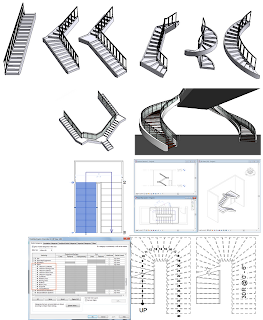
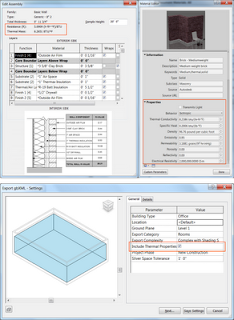 Aprimoramentos gerais
Os seguintes recursos novos e alterados se aplicam a estes aplicativos do Revit: o Revit, Revit Architecture, Revit MEPe Revit Structure.
Modelos de projeto O fluxo de trabalho em torno de modelos de projeto foi aprimorado. Na caixa de diálogo Opções, guia Localizações de arquivo, você pode relacionar vários modelos e especificar as localizações do arquivo. Os primeiros 5 modelos são exibidos na janela Arquivos recentes para facilitar o acesso ao criar um projeto. Ou clique em Novo para acessar a lista completa de modelos ou Nenhum para iniciar sem um modelo. Consulte Modelos de projeto.
Navegador do projeto É possível agora pesquisar por entradas no Navegador de projeto utilizando a Pesquisa na caixa de diálogo Navegador de projeto. Clique com o botão direito do mouse no Navegador de projeto e selecione Pesquisar para abrir a caixa de diálogo.
Tipos de vista. É possível criar tipos de vista personalizada para vistas da planta, vistas 3D, legendas e tabelas, além de vistas de elevação, de corte e de desenho. Por exemplo, é possível criar uma vista de planta de piso do mobiliário, para a qual um determinado modelo de vista sempre é aplicado. Consulte Tipos de vista.
Modelos de vistas. Os modelos de vista foram aprimorados para fornecer um maior controle sobre as vistas. Agora é possível atribuir um modelo de vista para vistas específicas. Futuras alterações no modelo afetarão a vista à qual está atribuída. Também é possível aplicar um modelo de vista para uma vista sem permanentemente atribuir o modelo para a vista. Se a propriedade for definida por um modelo atribuído, você não pode alterar essa propriedade na paleta Propriedades da vista. Consulte Modelos de vista.
Lista de filtros. Em diversas caixas de diálogo, você pode filtrar categorias por disciplina usando a lista de filtros. Esta lista substitui a caixa de seleção Mostrar categorias de todas as disciplinas. Consulte Lista de filtros.
Aprimoramentos de cota.
Agora é possível tabular para um segmento individual em uma cadeia de cotas de vários segmentos e excluir o segmento. Removendo um segmento da linha da cota.
A nova ferramenta Cota de diâmetro permite cotar um diâmetro e também inclui uma opção para um símbolo de diâmetro. Consulte Cotas de diâmetro.
Instâncias de cota em sequências de caracteres de igualdade podem exibir Valores e Texto de igualdade ou uma seqüência de caracteres de Fórmula de igualdade. Consulte Alterando a exibição de igualdade e Definindo uma fórmula de igualdade.
Editando a família. Clique duas vezes em uma instância de uma família em um projeto para abrir a família para edição. Modificando famílias em um projeto (ou família aninhada).
Referências da vista. As referências de vista agora podem ser inseridas em qualquer projeto padrão, exceto em tabela e vistas de folhas. Durante a inserção, opções estão disponíveis para selecionar o tipo de vista e a vista de destino. Consulte Inserindo as referências da vista.
Visualização gráfica.
Plano de fundo agora inclui opções para as configurações de Céu ou Imagem. Acessado a partir da caixa de diálogo Opções de exibição gráfica, esta funcionalidade está disponível em vistas de elevação, de corte, isométricas e perspectiva em 3D. Além disso, as opções de segundo planos estão disponíveis em linha oculta, sombreamento, cores consistentes e estilos visuais realistas. Consulte Opções de exibição gráfica.
Deslizadores de transparência da superfície. As opções de superfícies fantasmas e substituição de transparências foram substituídos por um deslizador de transparência da superfície. Agora é possível definir uma sobreposição de transparência de superfície entre 0 e 100 por Elemento, Categoria, Filtro e Vista. Acesse deslizador de transparência de superfície na caixa de diálogo Opções de exibição gráfica ou selecione um elemento, clique com o botão direito do mouse e selecione Sobrepor gráficos na vista Por elemento, Por categoria ou Por filtro. Consulte Opções de exibição gráfica.
Suporte para aceleração por hardware para o WARP. A solução de software gráfico WARP substitui o OpenGL no Windows 7. Isso beneficia os recursos de exibição visual, como a oclusão de ambiente e o estilo visual realista. Consulte Aceleração por hardware.
Suavização de serrilhado agora fornece linhas mais suaves para a geometria em todas as vistas. Consulte Aceleração por hardware.
Estilo visual realista
Aparência RPC permite visualizar o RPC no estilo visual realista. Anteriormente, você somente podia ver a imagem real de um ambiente em uma vista renderizada. Este recurso está disponível em todos os tipos de vista onde o estilo visual realista esteja disponível. Consulte Estilo visual realista.
As configurações Luzes artificiais e exposição fotográfica na caixa de diálogo Opções de exibição gráfica oferecem opções adicionais para criar cenas mais realistas. Consulte Luzes artificiais e exposição fotográfica.
O Estilo visual Ray Trace é um modo de renderização foto realista que permite interagir com a câmera em tempo real em sistemas de 64 bits. (O Ray Trace não é compatível com sistemas de 32 bits). Consulte Estilo visual Ray Trace.
Materiais.
Um novo modelo de dados incorpora um conjunto estendido de recursos de material, incluindo a aparência, assim como as propriedades estruturais de desempenho térmico. Estas propriedades podem ser aplicadas para projetos em combinações lógicas para uma faixa de diferentes propósitos, como a aparência de renderização e propriedades térmicas para toda a análise de energia da construção.
A nova interface de usuário aproveita o novo modelo de dados e fornece a consistência entre vários produtos da Autodesk, incluindo o Revit, o AutoCAD e o Inventor. Consulte Sobre os materiais.
Os dados de propriedades térmicas facilitam cálculos de carga de aquecimento e resfriamento, análise de energia, e suporte gbXML.
Os dados de propriedades estruturais facilitam a análise estrutural.
Exportação/Importação DGN. Foi adicionado o suporte para o formato de arquivo V8 MicroStation, com uma nova interface do usuário que fornece funcionalidade de mapeamento para níveis, linhas, espessuras de linha, padrões e texto e fontes. As configurações de exportação DGN podem ser salvas no arquivo do projeto e copiadas entre projetos utilizando a ferramenta Transferir normas do projeto. É possível agora especificar se as linhas fora do eixo são automaticamente corrigidas durante a importação.
Exportação/Importação IFC. Os recursos de IFC foram aprimorados para reduzir de maneira significativa o número modelos de superfícies exportados, resultando em um melhor desempenho. Mais elementos são suportados, como as montagens, as peças e paredes cortina em elementos de massa. Outros aprimoramentos de desempenho incluem a redução do tamanho do arquivo IFC para muitos casos.
Revit Server. Uma nova arquitetura suporta o armazenamento de modelos centrais em múltiplos hosts de servidores, para que os usuários conectem através de Accelerators localmente instalados (similar para os servidores locais usados em versões anteriores), que fornece o melhor desempenho. A completa funcionalidade é retida, mesmo quando um Accelerator estiver indisponível, e a conexão é automaticamente restaurada quando o Acelerador se tornar novamente disponível. A ferramenta Administrador do Revit Server fornece o gerenciamento centralizado de dados do modelo, e os administradores agora podem mover os modelos entre os hosts dos servidores sem ter que criar novas cópias locais. O impacto do bloqueio a nível de modelo e modelos órfãos foi reduzido. O Revit Server agora pode ser instalado lado a lado com versões anteriores e com o Autodesk Vault.
Modelagem de construção.
Peças. Nova funcionalidade para partes inclui a habilidade para mesclar partes e adicionar ou remover partes mescladas. As partes agora podem ser excluídas do projeto, para que não estejam visíveis e não serão incluídas em tabelas ou levantamento de materiais, mas podem ser restauradas quando necessário. Você também pode especificar um deslocamento de divisor para divisões de partes e aplicar perfis personalizados de família para a divisão. As partes agora podem ser criadas a partir de famílias carregadas (como colunas, pilares estruturais, esqueleto estrutural e modelos genéricos) e de originais em um vínculo do Revit.
Montagens. Para montagens, 6 novas opções de vista foram adicionados para a criação de vistas detalhadas de corte ao redor da parte externa da instância da montagem. As vistas de montagem podem ser colocadas em folhas de projeto, e vistas do projeto podem colocadas em folhas de montagem. As ferramentas de criação de elementos estão disponíveis no modo de edição de montagem. As montagens agora tem uma origem, permitindo que o tipo de montagem seja alterado para uma instância da montagem. A origem também fornece um sistema de coordenadas local utilizado para determinar como a geometria da montagem será exibida em vistas em uma folha.
Ambiente de Projeto Conceitual. Você pode aplicar divisões em caminhos e arestas de formas com os nós que podem ser componentes hospedeiros e matrizes de componentes. Isto facilita a inserção de diversas instâncias do mesmo elemento em uma série finita.
Estilo de seta de contorno. É possível especificar um estilo de seta de contorno para as anotações. Consulte Especificando estilos de ponta de seta.
Aprimoramentos do compartilhamento de trabalho. O fluxo de trabalho de solicitação de edição foi aprimorado através de notificações interativas dinâmicas. É possível agora conceder ou negar imediatamente as permissões e visualizar os realces dos elementos requeridos correspondentes na área de desenho.
Zoom em todos para ajustar. Clique duas vezes no botão de rolagem do mouse para efetuar o zoom em todo o conteúdo visível do projeto para caber dentro da área do desenho.
Aprimoramentos gerais
Os seguintes recursos novos e alterados se aplicam a estes aplicativos do Revit: o Revit, Revit Architecture, Revit MEPe Revit Structure.
Modelos de projeto O fluxo de trabalho em torno de modelos de projeto foi aprimorado. Na caixa de diálogo Opções, guia Localizações de arquivo, você pode relacionar vários modelos e especificar as localizações do arquivo. Os primeiros 5 modelos são exibidos na janela Arquivos recentes para facilitar o acesso ao criar um projeto. Ou clique em Novo para acessar a lista completa de modelos ou Nenhum para iniciar sem um modelo. Consulte Modelos de projeto.
Navegador do projeto É possível agora pesquisar por entradas no Navegador de projeto utilizando a Pesquisa na caixa de diálogo Navegador de projeto. Clique com o botão direito do mouse no Navegador de projeto e selecione Pesquisar para abrir a caixa de diálogo.
Tipos de vista. É possível criar tipos de vista personalizada para vistas da planta, vistas 3D, legendas e tabelas, além de vistas de elevação, de corte e de desenho. Por exemplo, é possível criar uma vista de planta de piso do mobiliário, para a qual um determinado modelo de vista sempre é aplicado. Consulte Tipos de vista.
Modelos de vistas. Os modelos de vista foram aprimorados para fornecer um maior controle sobre as vistas. Agora é possível atribuir um modelo de vista para vistas específicas. Futuras alterações no modelo afetarão a vista à qual está atribuída. Também é possível aplicar um modelo de vista para uma vista sem permanentemente atribuir o modelo para a vista. Se a propriedade for definida por um modelo atribuído, você não pode alterar essa propriedade na paleta Propriedades da vista. Consulte Modelos de vista.
Lista de filtros. Em diversas caixas de diálogo, você pode filtrar categorias por disciplina usando a lista de filtros. Esta lista substitui a caixa de seleção Mostrar categorias de todas as disciplinas. Consulte Lista de filtros.
Aprimoramentos de cota.
Agora é possível tabular para um segmento individual em uma cadeia de cotas de vários segmentos e excluir o segmento. Removendo um segmento da linha da cota.
A nova ferramenta Cota de diâmetro permite cotar um diâmetro e também inclui uma opção para um símbolo de diâmetro. Consulte Cotas de diâmetro.
Instâncias de cota em sequências de caracteres de igualdade podem exibir Valores e Texto de igualdade ou uma seqüência de caracteres de Fórmula de igualdade. Consulte Alterando a exibição de igualdade e Definindo uma fórmula de igualdade.
Editando a família. Clique duas vezes em uma instância de uma família em um projeto para abrir a família para edição. Modificando famílias em um projeto (ou família aninhada).
Referências da vista. As referências de vista agora podem ser inseridas em qualquer projeto padrão, exceto em tabela e vistas de folhas. Durante a inserção, opções estão disponíveis para selecionar o tipo de vista e a vista de destino. Consulte Inserindo as referências da vista.
Visualização gráfica.
Plano de fundo agora inclui opções para as configurações de Céu ou Imagem. Acessado a partir da caixa de diálogo Opções de exibição gráfica, esta funcionalidade está disponível em vistas de elevação, de corte, isométricas e perspectiva em 3D. Além disso, as opções de segundo planos estão disponíveis em linha oculta, sombreamento, cores consistentes e estilos visuais realistas. Consulte Opções de exibição gráfica.
Deslizadores de transparência da superfície. As opções de superfícies fantasmas e substituição de transparências foram substituídos por um deslizador de transparência da superfície. Agora é possível definir uma sobreposição de transparência de superfície entre 0 e 100 por Elemento, Categoria, Filtro e Vista. Acesse deslizador de transparência de superfície na caixa de diálogo Opções de exibição gráfica ou selecione um elemento, clique com o botão direito do mouse e selecione Sobrepor gráficos na vista Por elemento, Por categoria ou Por filtro. Consulte Opções de exibição gráfica.
Suporte para aceleração por hardware para o WARP. A solução de software gráfico WARP substitui o OpenGL no Windows 7. Isso beneficia os recursos de exibição visual, como a oclusão de ambiente e o estilo visual realista. Consulte Aceleração por hardware.
Suavização de serrilhado agora fornece linhas mais suaves para a geometria em todas as vistas. Consulte Aceleração por hardware.
Estilo visual realista
Aparência RPC permite visualizar o RPC no estilo visual realista. Anteriormente, você somente podia ver a imagem real de um ambiente em uma vista renderizada. Este recurso está disponível em todos os tipos de vista onde o estilo visual realista esteja disponível. Consulte Estilo visual realista.
As configurações Luzes artificiais e exposição fotográfica na caixa de diálogo Opções de exibição gráfica oferecem opções adicionais para criar cenas mais realistas. Consulte Luzes artificiais e exposição fotográfica.
O Estilo visual Ray Trace é um modo de renderização foto realista que permite interagir com a câmera em tempo real em sistemas de 64 bits. (O Ray Trace não é compatível com sistemas de 32 bits). Consulte Estilo visual Ray Trace.
Materiais.
Um novo modelo de dados incorpora um conjunto estendido de recursos de material, incluindo a aparência, assim como as propriedades estruturais de desempenho térmico. Estas propriedades podem ser aplicadas para projetos em combinações lógicas para uma faixa de diferentes propósitos, como a aparência de renderização e propriedades térmicas para toda a análise de energia da construção.
A nova interface de usuário aproveita o novo modelo de dados e fornece a consistência entre vários produtos da Autodesk, incluindo o Revit, o AutoCAD e o Inventor. Consulte Sobre os materiais.
Os dados de propriedades térmicas facilitam cálculos de carga de aquecimento e resfriamento, análise de energia, e suporte gbXML.
Os dados de propriedades estruturais facilitam a análise estrutural.
Exportação/Importação DGN. Foi adicionado o suporte para o formato de arquivo V8 MicroStation, com uma nova interface do usuário que fornece funcionalidade de mapeamento para níveis, linhas, espessuras de linha, padrões e texto e fontes. As configurações de exportação DGN podem ser salvas no arquivo do projeto e copiadas entre projetos utilizando a ferramenta Transferir normas do projeto. É possível agora especificar se as linhas fora do eixo são automaticamente corrigidas durante a importação.
Exportação/Importação IFC. Os recursos de IFC foram aprimorados para reduzir de maneira significativa o número modelos de superfícies exportados, resultando em um melhor desempenho. Mais elementos são suportados, como as montagens, as peças e paredes cortina em elementos de massa. Outros aprimoramentos de desempenho incluem a redução do tamanho do arquivo IFC para muitos casos.
Revit Server. Uma nova arquitetura suporta o armazenamento de modelos centrais em múltiplos hosts de servidores, para que os usuários conectem através de Accelerators localmente instalados (similar para os servidores locais usados em versões anteriores), que fornece o melhor desempenho. A completa funcionalidade é retida, mesmo quando um Accelerator estiver indisponível, e a conexão é automaticamente restaurada quando o Acelerador se tornar novamente disponível. A ferramenta Administrador do Revit Server fornece o gerenciamento centralizado de dados do modelo, e os administradores agora podem mover os modelos entre os hosts dos servidores sem ter que criar novas cópias locais. O impacto do bloqueio a nível de modelo e modelos órfãos foi reduzido. O Revit Server agora pode ser instalado lado a lado com versões anteriores e com o Autodesk Vault.
Modelagem de construção.
Peças. Nova funcionalidade para partes inclui a habilidade para mesclar partes e adicionar ou remover partes mescladas. As partes agora podem ser excluídas do projeto, para que não estejam visíveis e não serão incluídas em tabelas ou levantamento de materiais, mas podem ser restauradas quando necessário. Você também pode especificar um deslocamento de divisor para divisões de partes e aplicar perfis personalizados de família para a divisão. As partes agora podem ser criadas a partir de famílias carregadas (como colunas, pilares estruturais, esqueleto estrutural e modelos genéricos) e de originais em um vínculo do Revit.
Montagens. Para montagens, 6 novas opções de vista foram adicionados para a criação de vistas detalhadas de corte ao redor da parte externa da instância da montagem. As vistas de montagem podem ser colocadas em folhas de projeto, e vistas do projeto podem colocadas em folhas de montagem. As ferramentas de criação de elementos estão disponíveis no modo de edição de montagem. As montagens agora tem uma origem, permitindo que o tipo de montagem seja alterado para uma instância da montagem. A origem também fornece um sistema de coordenadas local utilizado para determinar como a geometria da montagem será exibida em vistas em uma folha.
Ambiente de Projeto Conceitual. Você pode aplicar divisões em caminhos e arestas de formas com os nós que podem ser componentes hospedeiros e matrizes de componentes. Isto facilita a inserção de diversas instâncias do mesmo elemento em uma série finita.
Estilo de seta de contorno. É possível especificar um estilo de seta de contorno para as anotações. Consulte Especificando estilos de ponta de seta.
Aprimoramentos do compartilhamento de trabalho. O fluxo de trabalho de solicitação de edição foi aprimorado através de notificações interativas dinâmicas. É possível agora conceder ou negar imediatamente as permissões e visualizar os realces dos elementos requeridos correspondentes na área de desenho.
Zoom em todos para ajustar. Clique duas vezes no botão de rolagem do mouse para efetuar o zoom em todo o conteúdo visível do projeto para caber dentro da área do desenho.
Assinar:
Comentários (Atom)